Situatie
În cazul în care dorim sa facem un upgrade sitemului nostru și să trecem pe UEFI, să găzduim partiții mai mari de 2 TB, să mărim viteza de boot a Windows-ului sau să creăm mai mult de 4 partiții principale, avem nevoie de un convert al tipului de partiționare. Este nevoie să trecem de la MBR (master boot record) la GPT (guid partition table).
Acest lucru este posibil din Command Prompt prin executarea unei comenzi fără a pierde datele de pe disk numai pe Windows 10- versiunea 1703 sau mai nouă.
Solutie
Pasi de urmat
Primul pas constă în deschiderea unui CMD cu drept de administrator: click pe “Start” – se tastează “cmd” – se dă click dreapta pe “Command Prompt” și apoi click pe “Run as administrator”.
Al doilea pas constă în tastarea comenzii de schimbare MBR în GPT în Command Prompt: MBR2GPT.EXE /convert /allowfullos
———————————————————————————————————————————————————-
După ce tipul de partiționare a fost schimbat în GPT, se poate trece la secvența de boot UEFI (restart – se intră in BIOS cu F1, F2, F3, F10 sau F12-depinde de marca calculatorului- General- Boot Sequence- se alege UEFI.

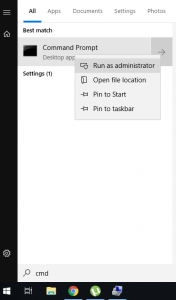
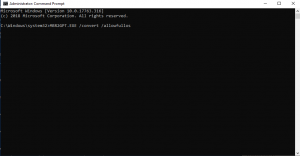

Leave A Comment?